go语言通过compress/gzip和compress/zlib包支持基于DEFLATE算法的压缩,gzip适用于http传输和文件压缩,zlib用于协议内数据块压缩,二者均需调用Close()确保数据完整,推荐流式处理大文件。
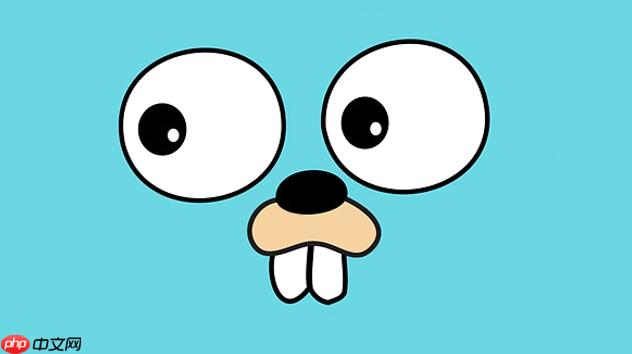
Go语言标准库提供了对常见压缩格式的支持,其中 gzip 和 zlib 是最常用的两种基于DEFLATE算法的压缩方式。它们广泛应用于HTTP传输、文件压缩和数据存储中。下面通过实际示例展示如何在Go中使用
compress/gzip
和
compress/zlib
进行数据压缩与解压。
使用 gzip 压缩和解压数据
gzip 是 HTTP 和文件压缩中最常见的格式,Go 的
compress/gzip
包支持读写 gzip 格式文件或数据流。
压缩字符串为 gzip 数据:
package main import ( "bytes" "compress/gzip" "fmt" "io" ) func gzipCompress(data string) ([]byte, error) { var buf bytes.Buffer writer := gzip.NewWriter(&buf) _, err := writer.Write([]byte(data)) if err != nil { return nil, err } err = writer.Close() // 必须调用 Close() 以写入尾部校验等信息 if err != nil { return nil, err } return buf.Bytes(), nil }
从 gzip 数据解压为字符串:
func gzipDecompress(data []byte) (string, error) { reader, err := gzip.NewReader(bytes.NewReader(data)) if err != nil { return "", err } defer reader.Close() var buf bytes.Buffer _, err = io.Copy(&buf, reader) if err != nil { return "", err } return buf.String(), nil } func main() { original := "Hello, this is a test string for gzip compression." compressed, err := gzipCompress(original) if err != nil { panic(err) } fmt.Printf("Gzipped data length: %dn", len(compressed)) decompressed, err := gzipDecompress(compressed) if err != nil { panic(err) } fmt.Printf("Decompressed: %sn", decompressed) }
使用 zlib 压缩和解压数据
zlib 也是一种常用的压缩格式,相比 gzip,它不包含文件头和尾部校验信息(或更轻量),常用于协议内部压缩,比如 websocket 或某些二进制协议。
zlib 压缩示例:
import ( "bytes" "compress/zlib" "fmt" ) func zlibCompress(data string) ([]byte, error) { var buf bytes.Buffer writer := zlib.NewWriter(&buf) _, err := writer.Write([]byte(data)) if err != nil { return nil, err } err = writer.Close() if err != nil { return nil, err } return buf.Bytes(), nil }
zlib 解压示例:
func zlibDecompress(data []byte) (string, error) { reader, err := zlib.NewReader(bytes.NewReader(data)) if err != nil { return "", err } defer reader.Close() var buf bytes.Buffer _, err = io.Copy(&buf, reader) if err != nil { return "", err } return buf.String(), nil } func main() { original := "This is a test string for zlib compression." compressed, err := zlibCompress(original) if err != nil { panic(err) } fmt.Printf("Zlib compressed length: %dn", len(compressed)) decompressed, err := zlibDecompress(compressed) if err != nil { panic(err) } fmt.Printf("Decompressed: %sn", decompressed) }
常见使用场景说明
理解 gzip 与 zlib 的差异有助于正确选择:
立即学习“go语言免费学习笔记(深入)”;
- gzip:适合文件压缩、HTTP 响应体压缩(Content-Encoding: gzip),自带 CRC32 校验和文件头信息。
- zlib:适合嵌入协议中压缩数据块,如网络传输、数据库存储,开销更小。
- 两者底层都使用 DEFLATE 算法,区别在于封装格式。
- Go 中的
flate
包是底层实现,
gzip
和
zlib
都基于它构建。
注意事项
使用时注意以下几点:
- 压缩完成后必须调用
Close()
,否则输出不完整。
- 解压时使用
defer reader.Close()
避免资源泄漏。
- 处理大文件时建议使用流式读写,避免一次性加载到内存。
- 可以通过
gzip.NewWriterLevel
指定压缩等级(如
gzip.BestCompression
)。
基本上就这些。gzip 和 zlib 在 Go 中使用非常直观,配合
bytes.Buffer
或文件流,能轻松实现数据压缩功能。


评论(已关闭)
评论已关闭